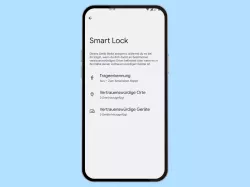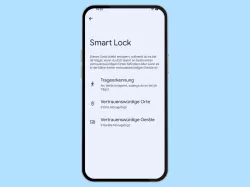Realme: Smart Lock verwenden und einstellen
Lass dein Realme-Smartphone automatisch mit der Funktion Smart Lock entsperren. Wie das geht, zeigen wir dir in dieser Anleitung.
Von Simon Gralki · Veröffentlicht am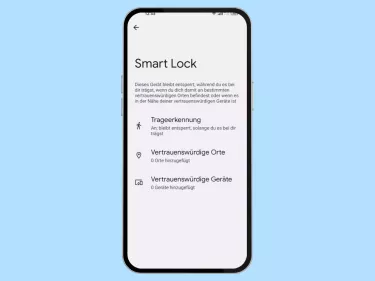
Trageerkennung
Die Trageerkennung ist eine Funktion von Smart Lock, um das realme-Smartphone entsperrt zu lassen, wenn es bewegt oder getragen wird, auch wenn die automatische Bildschirmsperre aktiviert ist.
Hinweis: Die Trageerkennung erkennt nicht, wer das realme-Gerät gerade bewegt, sodass ein unbefugter Zugriff theoretisch möglich wäre.



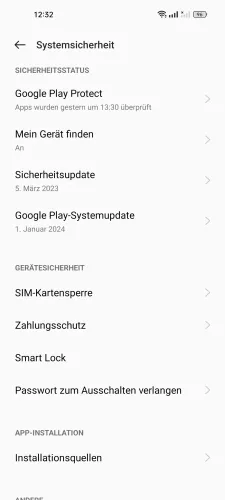



- Öffne die Einstellungen
- Tippe auf Passwort & Sicherheit
- Tippe auf Systemsicherheit
- Tippe auf Smart Lock
- Gib die Entsperrmethode ein
- Tippe auf Trageerkennung
- Aktiviere oder deaktiviere Trageerkennung verwenden
Vertrauenswürdige Geräte
Smart Lock bringt neben den vertrauenswürdigen Orten auch die Möglichkeit mit, vertrauenswürdige Geräte, wie beispielsweise Smartwatches, hinzuzufügen, um das realme-Smartphone entsperrt zu lassen, solange es sich in Reichweite befindet.
Um die Funktion nutzen zu können, müssen die Geräte zunächst über Bluetooth gekoppelt werden.



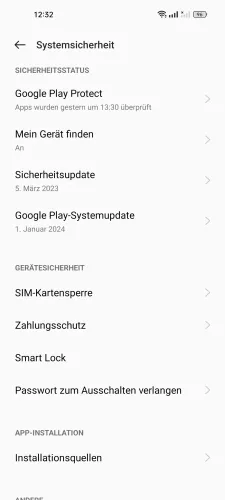

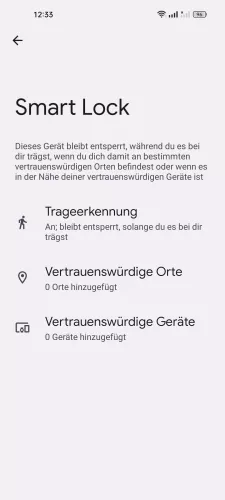

- Öffne die Einstellungen
- Tippe auf Passwort & Sicherheit
- Tippe auf Systemsicherheit
- Tippe auf Smart Lock
- Gib die Entsperrmethode ein
- Tippe auf Vertrauenswürdige Geräte
- Tippe auf Vertrauenswürdige Geräte Hinzufügen und folge den Anweisungen auf dem Bildschirm
Vertrauenswürdige Orte
Wir können Orte bestimmen, an denen das realme-Smartphone automatisch entsperrt bleibt, auch wenn eine automatische Bildschirmsperre aktiviert ist.
Ein vertrauenswürdiger Ort ist, neben dem Eigenheim, beispielsweise die Arbeitsstätte, falls das realme-Gerät auch beruflich genutzt wird.



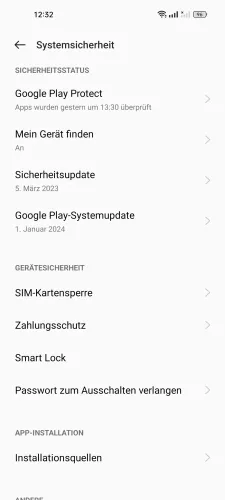

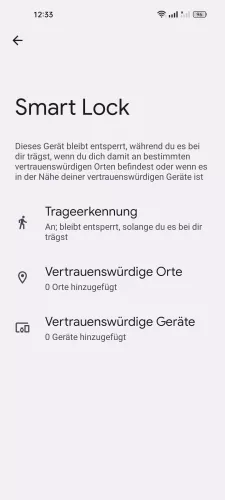

- Öffne die Einstellungen
- Tippe auf Passwort & Sicherheit
- Tippe auf Systemsicherheit
- Tippe auf Smart Lock
- Gib die Entsperrmethode ein
- Tippe auf Vertrauenswürdige Orte
- Tippe auf Vertrauenswürdigen Ort Hinzufügen und folge den Anweisungen auf dem Bildschirm
Lerne das Betriebssystem realmeOS auf deinem Realme-Smartphone Schritt für Schritt kennen.